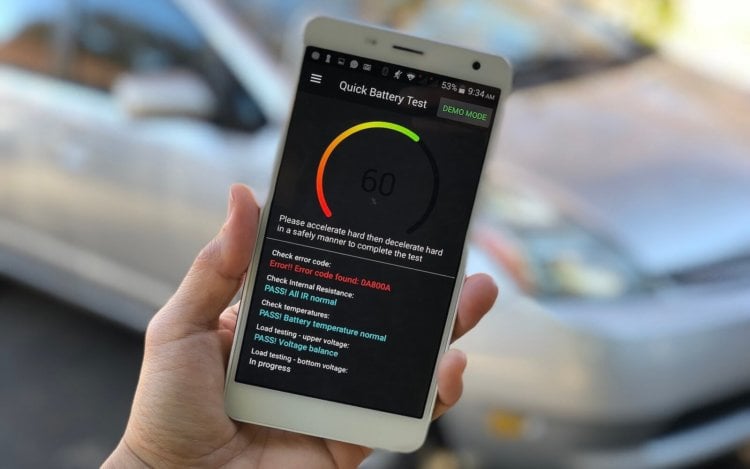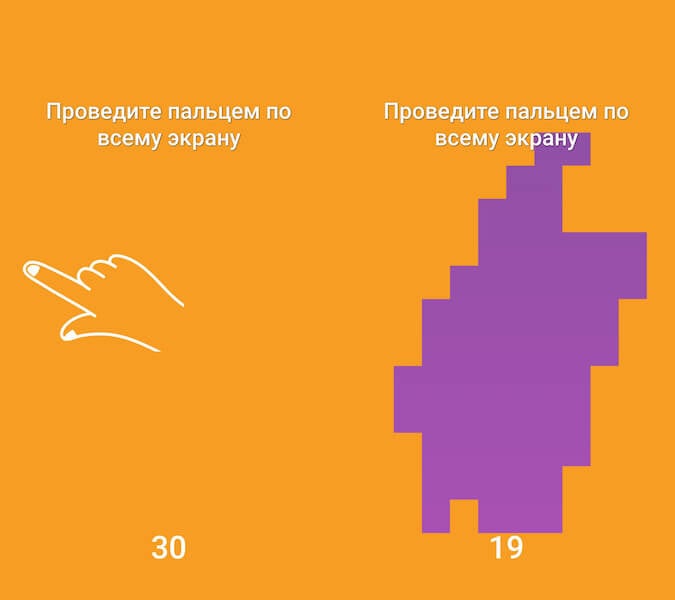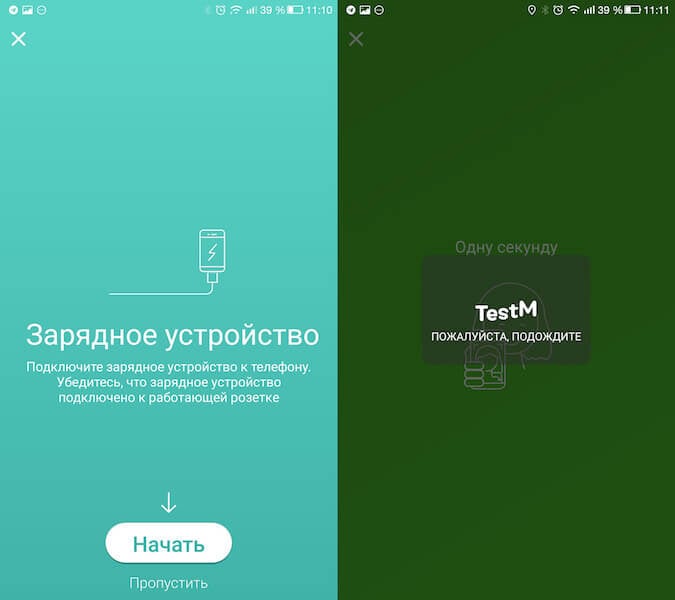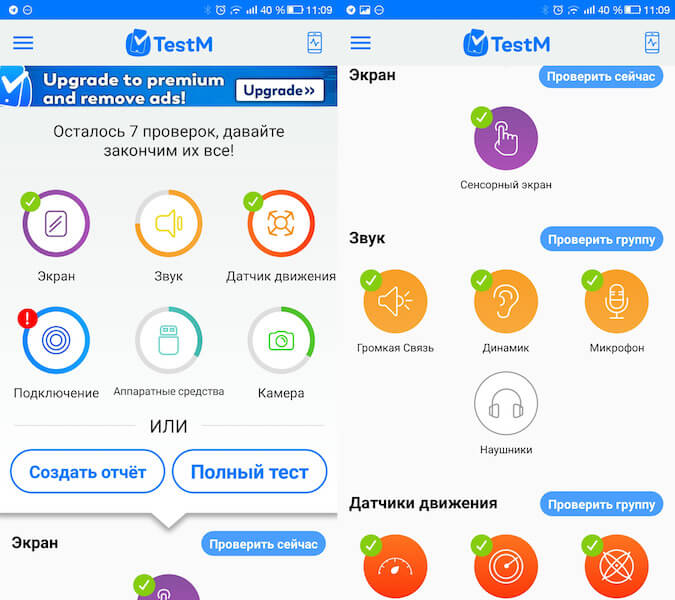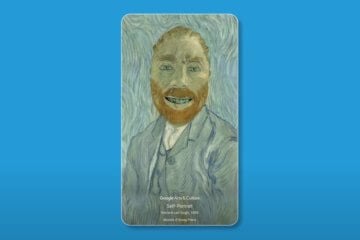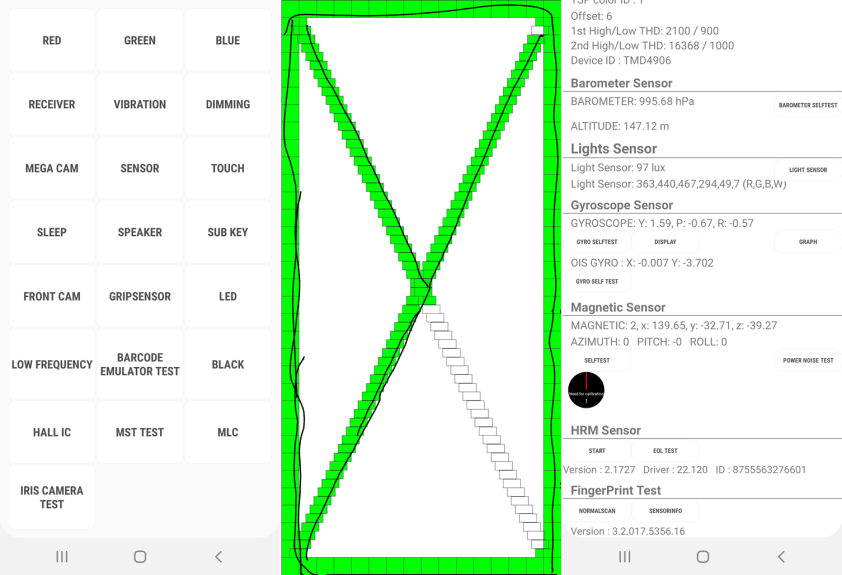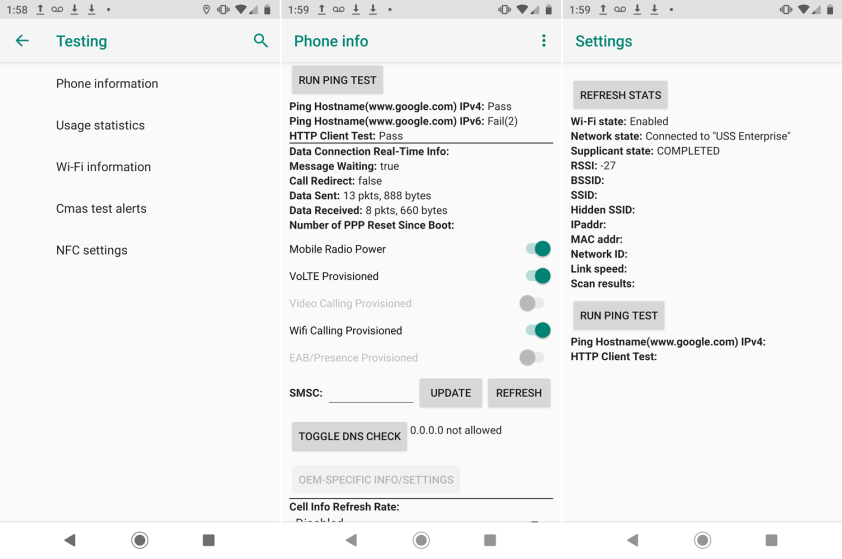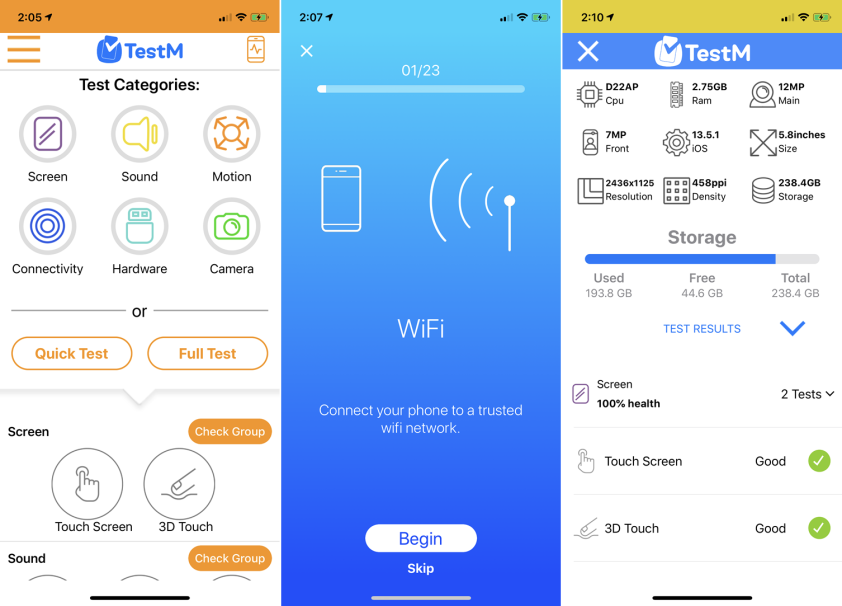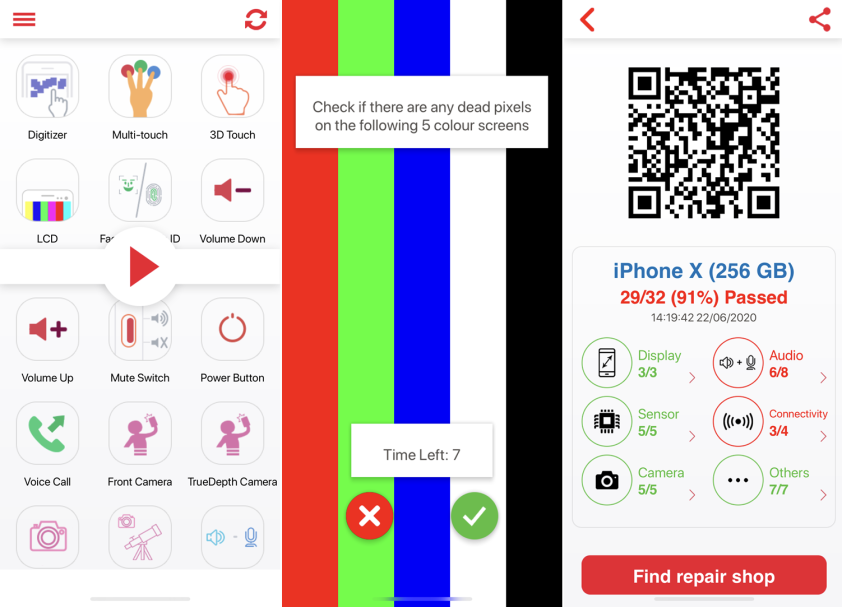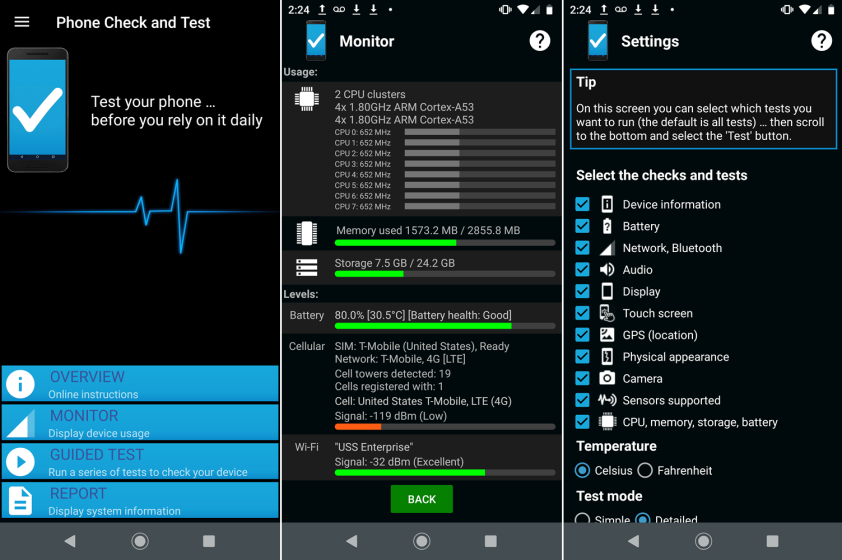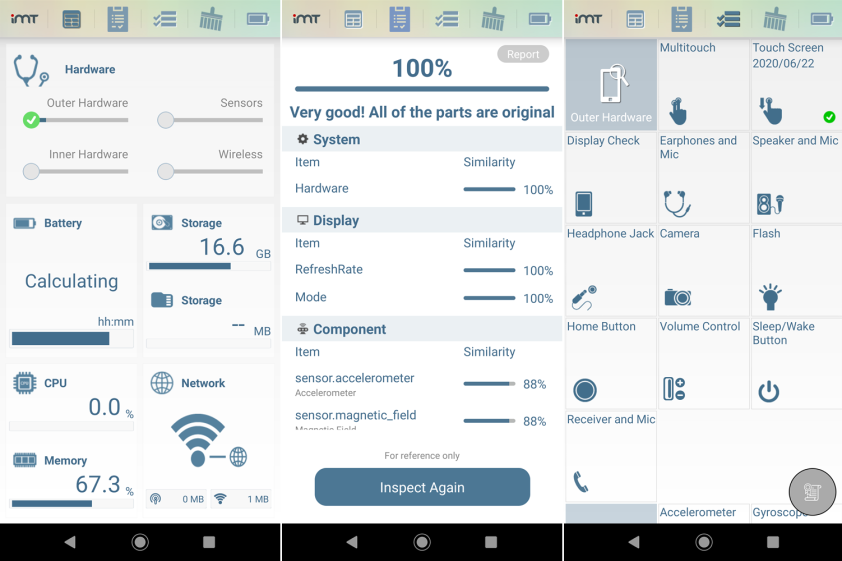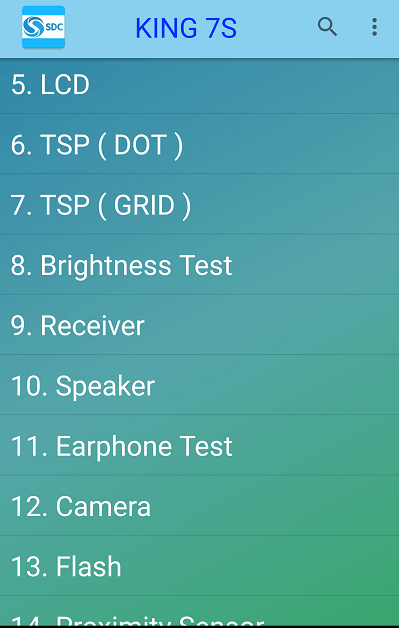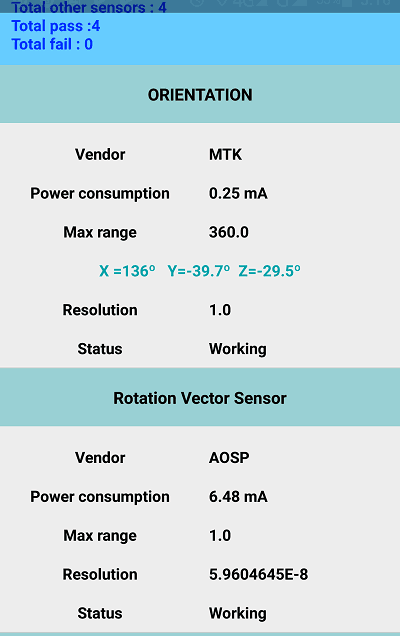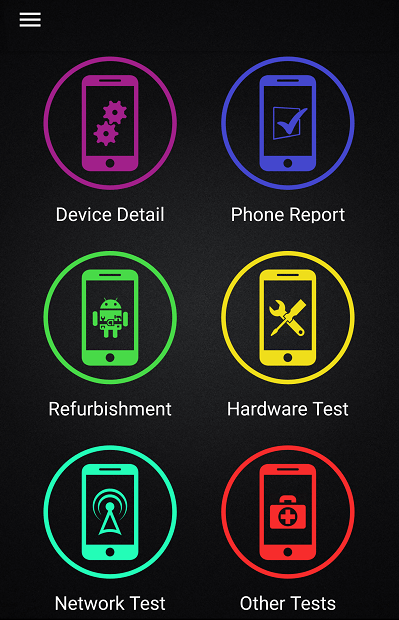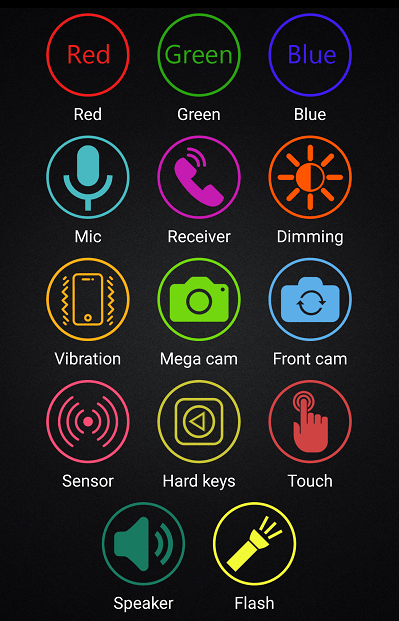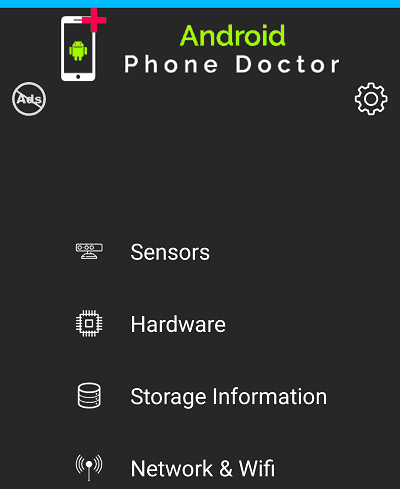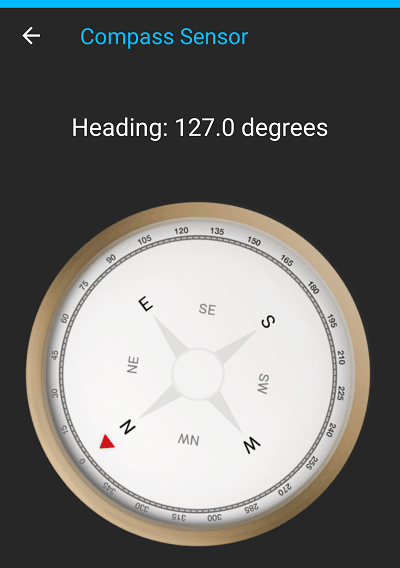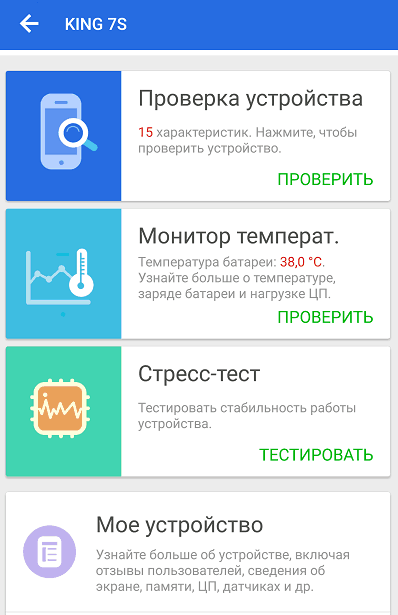Как сделать диагностику телефона самостоятельно
Как провести полную диагностику смартфона в домашних условиях
Смартфон, как и любая другая электроника, порой может повести себя совершенно непредсказуемо. Причем случиться может все что угодно: от заглохшего динамика и разряжающегося в считанные часы аккумулятора до проблем с фокусировкой камеры и явного снижения быстродействия. Зачастую все эти и многие другие проблемы решаются на дому без необходимости похода в сервисный центр. Главное – знать, что случилось, и как при этом правильно себя вести, чтобы не навредить аппарату и не усугубить ситуацию еще больше.
Приложения для диагностики
В Google Play существует масса приложений для диагностики, но наиболее оптимальным, на мой взгляд, является TestM. С его помощью можно провести как быструю проверку работоспособности основных функций смартфона, так и полноценную диагностическую процедуру, которая позволит выявить слабые стороны вашего аппарата, а также даст советы по исправлению тех или иных недостатков.
Каждый тип теста является интерактивным. То есть приложение не сканирует смартфон на предмет тех или иных проблем самостоятельно, позволяя вам принимать в этом непосредственное участие.
Как протестировать смартфон
Например, при тестировании отзывчивости дисплея вам предстоит самостоятельно поводить по нему пальцем, чтобы выявить наличие (или отсутствие) мертвых зон, не реагирующих на прикосновения. А при тестировании динамика вам будет предложено прослушать несколько словосочетаний и воспроизвести их на клавиатуре. Таким образом вы наверняка узнаете причину, по которой вам не удается расслышать собеседника на том конце провода.
Не менее важной функцией является возможность протестировать батарею и зарядное устройство. Приложение определит уровень износа аккумулятора, подтвердив или опровергнув ваши опасения относительно деградации этого компонента и необходимости его скорейшей замены. Кроме того, TestM расскажет, какие приложение расходуют ресурс батареи больше всего, порекомендовав свести взаимодействие с ними к минимуму или удалить со смартфона вовсе.
Проверить б/у смартфон
TestM придется кстати и при продаже смартфона. Приложение позволяет составить полный отчет об устройстве с указанием всех пройденных диагностических тестов и выявленных проблем. Благодаря TestM вы сможете предоставить покупателю максимально полную и актуальную информацию о гаджете, а также запросить таковую для себя, если в роли покупателя выступаете вы.
Подписывайтесь на наш канал в Яндекс.Дзен, чтобы не пропустить эксклюзивные материалы из мира Android.
Приложение: TestM- Smartphone Condition Check & Quality Report
Разработчик: TestM Категория: Инструменты Цена: Бесплатно Скачать: Google Play Приложением уже заинтересовался: 721 человек
Новости, статьи и анонсы публикаций
Свободное общение и обсуждение материалов
Цифровая модификация давно стала нормой для подавляющего большинства из нас. Уже практически невозможно найти человека, который бы осознанно разместил свою фотографию в социальной сети, предварительно не подредактировав её. Это может быть как вполне лайтовенькая цветокоррекция, так и хардкорое замазывание прыщей, осветление кожи и мощное сглаживание. В эпоху постиронии с этим стало немного попроще, и пользователи начали пользоваться фильтрами, скрывающими их собственные несовершенства за несовершенствами выдуманными, которые для них совершенно нехарактерны. Но не всё же вам старить и толстить себя.
Вопрос свободы слова и цензурирования в современном обществе стоит максимально остро. В свое время, когда мы писали что-то на форумах, админ нас банил и у нас не возникало вопросов за что, так как, скорее всего, действительно что-то было не так. Именно поэтому, когда дело ограничивалось предупреждением, мы вообще не обращали на это никакого внимания. Теперь же средств общения между людьми куда больше и важно, чтобы они были максимально чистыми и безопасными. В связи с этим возникает вопрос, что делать, если наши комментарии или записи захочет цензурировать руководство социальной сети? Правильно это или нет? А еще есть случаи, когда делать это надо на законодательном уровне. Так и получилось в этот раз, когда руководителей Facebook, Google и Twitter вызвали в конгресс США для ответов на некоторые вопросы.
Для владельцев Samsung
Вы можете скачать Samsung Members, зайти в приложение, раздел Диагностика, а там уже понятно
Руководство по проведению диагностики на iPhone и Android
Владельцы смартфонов могут захотеть узнать их техническое состояние. Это может быть важно при покупке смартфона с рук или если вы хотите продать своё устройство и убедиться, что оно работает нормально. В любом случае нужно провести ряд тестов.
На некоторых Android-устройствах есть встроенные инструменты диагностики. В магазинах App Store и Google Play Маркет предлагают диагностические инструменты сторонних производителей. Программы вроде TestM, Phone Diagnostics, Phone Check (and Test), Phone Doctor Plus могут провести множество тестов для проверки работы сенсорного экрана, звука, видео, камер, микрофонов, датчиков и прочих компонентов смартфона.
Встроенные средства диагностики
Запуск диагностики на смартфонах Samsung Galaxy
Смартфоны серии Samsung Galaxy обладают встроенным инструментом диагностики, если набрать правильный код. Запустите приложение «Телефон» и откройте клавиатуру. Наберите:
Появится экран диагностики с кнопками для запуска разных тестов. Нажатие на кнопки красная, зелёная и синяя позволяет убедиться, что все пиксели отображаются на экране как положено.
Нажмите «Вибрация» для проверки виброзвонка, «Сенсор» для тестирования акселерометра и других датчиков. Можно нажать «Сенсор» и водить пальцем по экрану для проверки работы сенсорного ввода. Нажатие на кнопку «Низкая частота» проверяет низкочастотный звук и т.д.
Запуск диагностики на смартфоне Motorola
Запустите приложение «Телефон», откройте клавиатуру и наберите:
Появится тестовый экран с информацией о телефоне и Wi-Fi, а также несколькими тестами. Под информацией о Wi-Fi нажмите «Пинг» для проверки качества подключения к интернету.
Сторонние приложения
TestM для iPhone и Android
Бесплатное приложение TestM в системах Android и iOS может проверять сенсорный экран, камеры, датчики, связь и прочие аппаратные компоненты.
Приложение даёт полный контроль над запускаемыми тестами. Выберите быстрый тест для проверки сенсорного экрана, звука в телефонном динамике и высокочастотного аудио. Можно тестировать функциональность по отдельности, вроде акселерометра, Bluetooth, вспышки камеры, Face ID на iPhone.
Большинство тестов интерактивные. Тест сенсорного экрана просит рисовать на нём, тест микрофона заставляет говорить, аудиотест просит набрать произнесённый номер, тест камеры требует сфотографировать себя.
После завершения тестирования TestM составляет отчёт, который показывает статистику смартфона с результатами. Каждая проверенная функция получает зелёную или красную отметки.
Любую функциональность можно тестировать повторно с экрана с отчётом. Можно делиться отчётами с другими людьми через электронную почту, мессенджеры или любое приложение. TestM умеет даже создавать список ближайших ремонтных магазинов, где вы можете починить неисправный смартфон.
Диагностика для iPhone
Приложение Phone Diagnostics для iPhone предлагает ряд тестов, которые можно запускать один за другим. Проверяется сенсорный экран, мультитач, камеры, вспышка, динамик, микрофон, Wi-Fi, сотовая связь, сенсоры и другие компоненты. Достаточно нажать на кнопку для запуска нужного теста. Также можно нажать на кнопку Play для запуска всех тестов по очереди.
Тест на мультитач требует положить три пальца на экран. Тест камеры фотографирует при помощи передней и задней камер, также записывается видео задними камерами. Тест движения просит поводить смартфоном вокруг, GPS проверяет ваше местоположение на карте.
Приложение не создаёт никаких отчётов и результатов, но каждый успешно пройденный тест окрашивает его кнопку зелёным цветом, а проваленный или прерванный тест красным. Приложение также может помочь найти ближайший ремонт, если он нужен вашему iPhone.
Phone Check (and Test) для Android
Приложение Phone Check (and Test) для Android позволяет активировать последовательную серию тестов на устройстве. Приложение начинает с объяснения своей работы, как запускать разные тесты и что каждый из них означает.
Экран мониторинга показывает текущую нагрузку на память, накопитель, батарею, Wi-Fi и сотовую связь. Программа может проверять работу батареи, сеть, аудиозапись экран, сенсор, GPS, камеру и датчики. Некоторые тесты запускаются автоматически, другие требуют ввода вручную.
После каждого теста можно нажать OK в случае его успешного прохождения и «Не ОК», если что-то не так. Можно пропустить любой тест и перейти к следующему. Итоговый экран отображает результаты каждого теста.
Phone Doctor Plus для Android
Phone Doctor Plus разделяет диагностику на категории вроде внешних аппаратных компонентов и внутренних, сенсоров и беспроводных сетей. В каждой категории есть определённые функции и компоненты для тестирования, такие как сенсорный экран, аудио, камера, функции звонков, процессор, память, GPS, сотовая связь и Bluetooth.
Нажмите на кнопку для запуска теста и выполняйте указания. При успешном прохождении показывается зелёная отметка, при неудачном красный крестик Х. Можно увидеть список запущенных приложений и проверить текущий заряд батареи.
8 лучших приложений для диагностики Android-смартфона
– Эх, собирался купить смартфон, а получил кота 🙁
– Где были твои глаза?
– Да с виду-то он целый, только нерабочим оказался. Не знал, как его проверить, вот и купил «кота в мешке».
Ситуация досадная, но вполне обычная, когда бывший чьим-то мобильник переходит к новому владельцу. Не хотите стать жертвой обмана? Тогда тестируйте девайс перед покупкой.
В сегодняшнем обзоре – 8 лучших приложений для диагностики Android-смартфонов. Они помогут вам узнать, что представляет собой устройство, проверить его исправность и оценить работу каждой функции. Пара минут – и все нужные сведения как на ладони.
AIDA64
Аида отображает полную детализированную информацию об аппаратной и программной начинке девайса, выводит показания датчиков, данные о подключении к сетям и многое другое.
В приложении 13 основных разделов:
Однако мобильная Aida64 не имеет в составе инструментов нагрузочного тестирования и бенчмаркинга. Полученные данные она отображает в виде списков и числовых показателей, понимать которые должен сам пользователь. То есть рассчитана на опытных.
Phone Doctor Plus
В числе его возможностей:
Рабочая область Phone Doctor Plus состоит из четырех основных вкладок:
Утилита не собирает столь подробных сведений о каждой детали, как Aida64, а только тестирует функционал. Для проведения теста пользователь должен выполнить инструкции, которые видит на экране.
Phone Check
Phone Check (Mobile Phone Checker / Tester & Info) совмещает в себе функции Аиды и Доктора: отображает подробные сведения об аппарате и проверяет его работоспособность. Всего в приложении 11 диагностических тестов:
И 2 режима тестирования – простой и подробный. Тесты запускаются последовательно – один за другим. У пользователя есть возможность пропускать отдельные тесты или их этапы.
Помимо оценки функциональности, Phone Check отображает информацию о текущем использовании устройства – загрузке процессора, памяти, сети, заряде аккумулятора, а также общие сведения о системе.
Device Checker *SAM*
Утилита Device Checker *SAM* (Phone and tablet testing) разработана для диагностики смартфонов и планшетов Samsung, однако исправно выполняет свои задачи и на устройствах других марок. За исключением определения подлинности аппарата – эти функции доступны только владельцам Самсунгов. Зато остальное – 20 с лишним тестов, могут использовать все.
Как показал опыт, на телефоне «НЕ Самсунг» Device Checker *SAM* выдает вполне достоверные результаты – такие же, как рассмотренные выше утилиты-конкуренты. А единственное, что может вызвать затруднение у некоторых юзеров, – это англоязычный интерфейс приложения.
Device Checker *SAM* тестирует следующие компоненты и функции:
Последний тест – информация об устройстве, оказался самым неинформативным. Видимо, он тоже предназначен только для Самсунгов.
PhDoctor
При работе с PhDoctor некоторые пользователи столкнутся с такой же проблемой, что и в Device Checker *SAM* – он тоже страдает отсутствием русского языка.
Прочие функции и возможности PhDoctor:
Тестирование Android
Столь прямолинейное название точно не даст перепутать это приложение с чем-либо другим. Да, « Тестирование Android » именно это и делает. Но не только. Кроме 30-ти различных тестов, оно содержит инструменты сбора информации о системе и несколько полезных «приколюшек» – сканер QR-кодов, измеритель громкости звука, горизонтальный уровень и кнопку быстрого включения фонарика.
Интерфейс утилиты так же прост, как и название. Функциональные кнопки сгруппированы по назначению:
«Тестирование Android» может запускаться на смартфонах, планшетах и смарт-часах. Производитель заявляет, что оно оптимизировано для Android 9.0 и некоторых устройств марки Samsung, LG, Huawei, HTC, Google Pixel, Sony Xperia и Nokia.
Phone Doctor For Android
Функции «Доктора №2» поделены на 4 группы: «Датчики» (Sensors), «Железо» (Hardware), «Хранилище и оперативная память» (Storage Information) и «Сеть и Wi-Fi» (Network & WiFi).
AnTuTu Benchmark
Согласитесь, без AnTuTu Benchmark обзор приложений для диагностики Андроид-гаджетов был бы неполным. Ведь это, пожалуй, самое популярное в мире средство сравнительного тестирования производительности мобильных устройств.
По итогам каждого теста смартфон получает баллы (иногда их называют «попугаями»), которые затем суммируются и формируют общий показатель AnTuTu. Этим показателем и принято мериться.
Кроме того, AnTuTu Benchmark собирает общие сведения о системе и отдельных ее составляющих – сенсорах, экране, батарее, тачскрине, HTML 5 в браузере, а также проводит стресс-тесты на стабильность.
Какое из восьми приложений самое лучшее? Наверное, то где больше функций и удобней интерфейс. Чаще всего так и есть, но бывают исключения. Ведь не существует программ, которые корректно работают абсолютно на всех устройствах. Поэтому лучшим для вас будет то, что больше всего «по душе» и «по зубам» вашему смартфону.
Как сделать диагностику телефонов Huawei и Honor в домашних условиях
Что делать, если плохо работает телефон? Это второй по популярности вопрос, который мне задают знакомые. Впереди него только «какой телефон лучше купить?». Обычно я примерно понимаю, чем он вызван. Люди просто не понимают, на что жаловаться, потому что, как правило, проблема не приходит одна. Интерфейсные лаги, вылеты приложений, быстрая разрядка аккумулятора и перебои в работе беспроводного подключения независимо от его типа. Всё это может проявиться разом, и у рядового пользователя нет возможности понять, в чём же тут дело. Так, по крайней мере, они думают.
Провести диагностику смартфона можно в домашних условиях
Новые телефоны Huawei получат функцию умного контроля глаз и другие фишки
Не знаю, как у других, но Huawei встраивает во все свои смартфоны специальный инструмент, название которого говорит само за себя, — «Диагностика». Он, как несложно догадаться, позволяет просканировать устройство на предмет имеющихся недостатков и, в случае их наличия, оповестить об этом пользователя. Помимо собственно уведомлений о присутствии проблем, «Диагностика» может подсказать способы их решения, причём, как показывает практика, большинство из них действительно можно решить в домашних условиях.
Как провести проверку смартфон
Встроенный инструмент диагностики позволяет выявить большинство имеющихся недостатков
Тест предполагает активное участие с вашей стороны
Здесь нужно сделать небольшое отступление. Диагностический тест – процедура не только довольно длительная, но и интерактивная. Это значит, что во время тестирования от вас потребуется выполнить несколько действий – от прослушивания воспроизводимых сигналов для проверки работы динамиков до нажатия на экран для проверки качества работы тачскрина. Очень важно выполнять все действия в полном соответствии с инструкцией и честно. Несмотря на то что смартфон обладает умным инструментарием, он также ориентируется и на ответы пользователя.
Почему тормозит смартфон и как исправить
В «Диагностике» есть много предустановленных сценариев
Вот несколько возможных проблем, с которыми вы можете столкнуться, и советы по их устранению, которые, как правило, даёт «Диагностика»:
Отремонтировать ваш смартфон «Диагностика» не сможет, а вот посоветовать, что с ним делать, — запросто
Несмотря на то что у меня не было никаких претензий к моему Honor View 20, после проведения диагностического теста смартфону не понравилась производительность, автономность и работа верхнего динамика. Для повышения быстродействия и увеличения времени работы он порекомендовал отключить режим энергосбережения и включить автояркость, что довольно комично, учитывая, что энергосбережение почему-то воспринималось именно как негативный триггер. А вот за ремонтом динамика меня направили в сервисный центр. С ним и правда оказалось что-то не то – звук, который аппарат воспроизводил во время теста я почти не слышал.